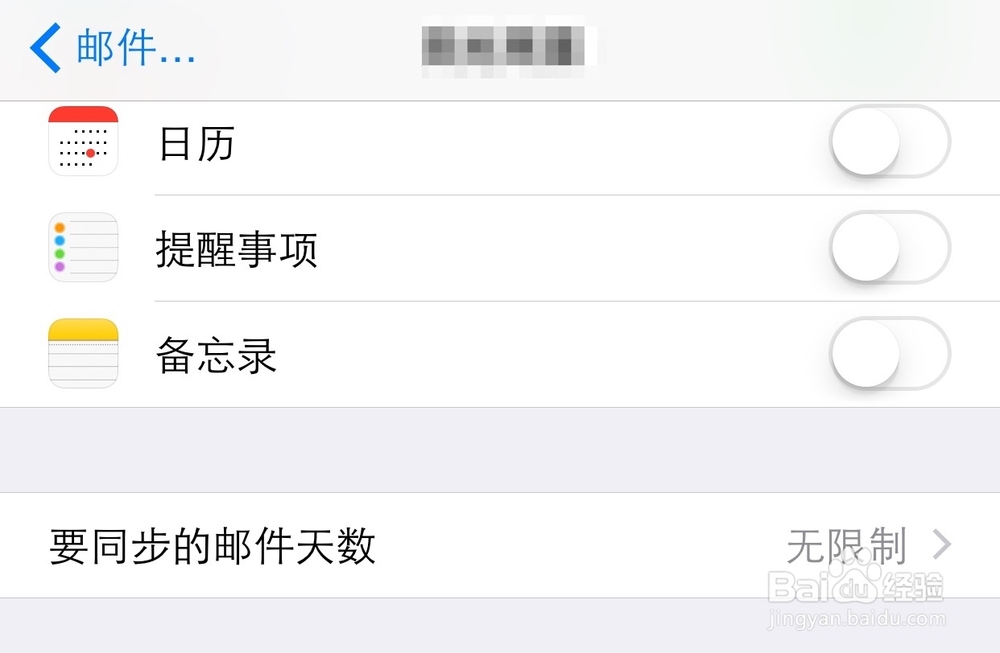1、首先请打开 iPhone 屏幕上的“设置”应用,如下图所示

2、在设置列表里,找到“邮件、通讯录、日历”一栏,进入邮件的设置列表。

3、接下来在邮件帐户列表中,点击想要设置的邮件。不过值得注意的是,这个方法只针对于 Exchange 类型的邮件,其它邮件不支持此方法。
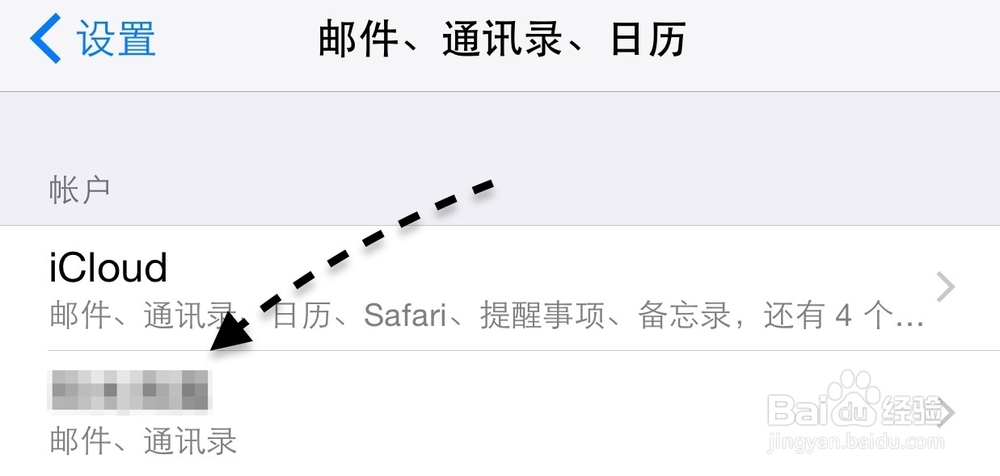
4、随后在邮件的详细设置列表里,点击“要同步的邮件天数”一栏。一般默认情况下,可能是一个月的样子,这也就是为什么在你的 iPhone 邮箱里只能看到最近一月邮件的原因。

5、接下来可以根据自己的需要来选择,比如我在这里选择“无限制”选项,就可以在 iPhone 的邮箱里显示所有邮件了。如果你的邮件太多的话,只想让 iPhone 显示最新几天的邮件内容,可以选择时间短的。
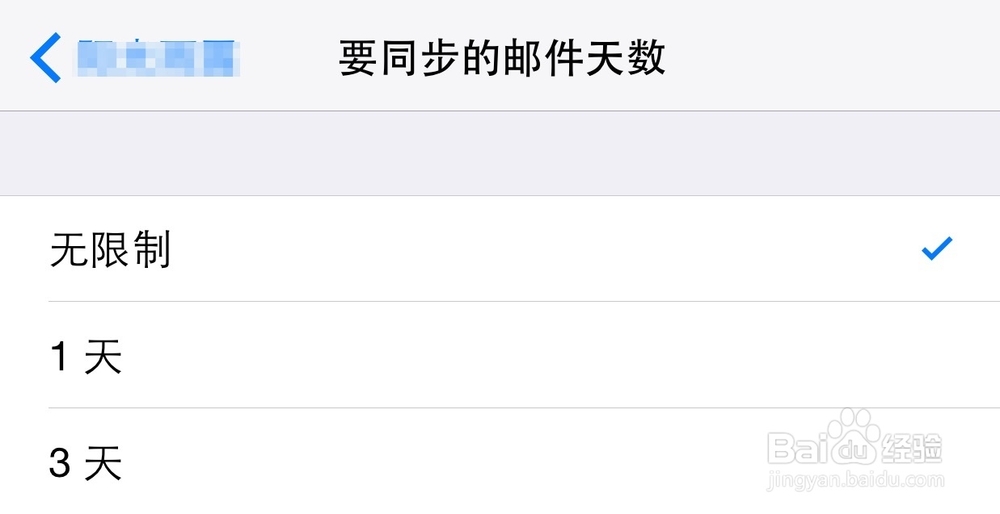
6、当我们为邮箱重新设置好了要同步的天数以后,再返回邮件应用,就可以重新同步了。